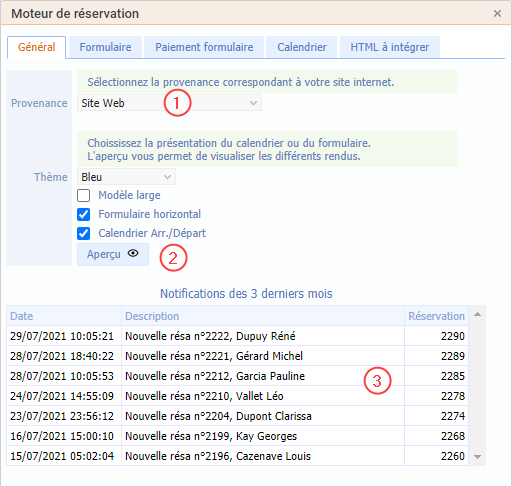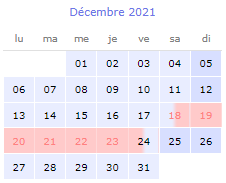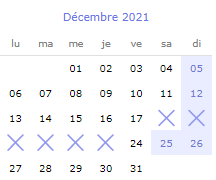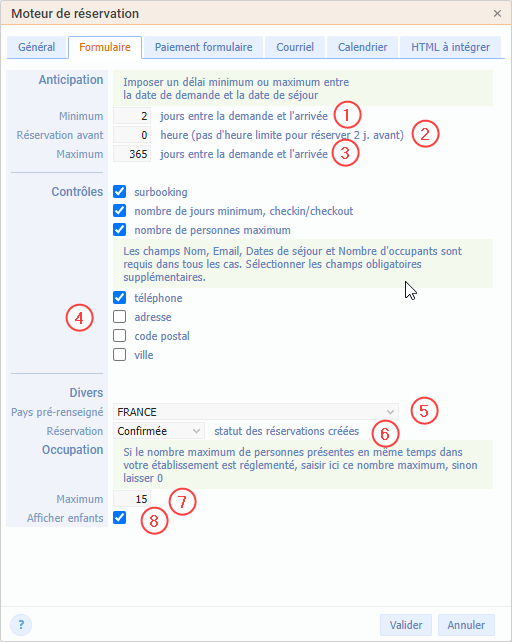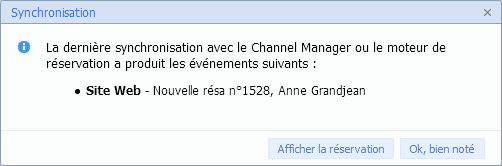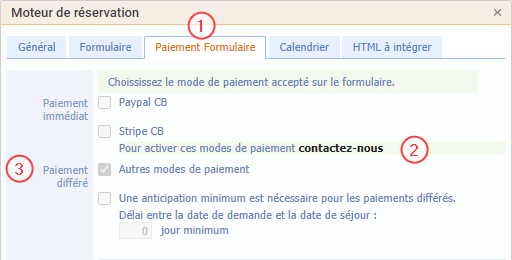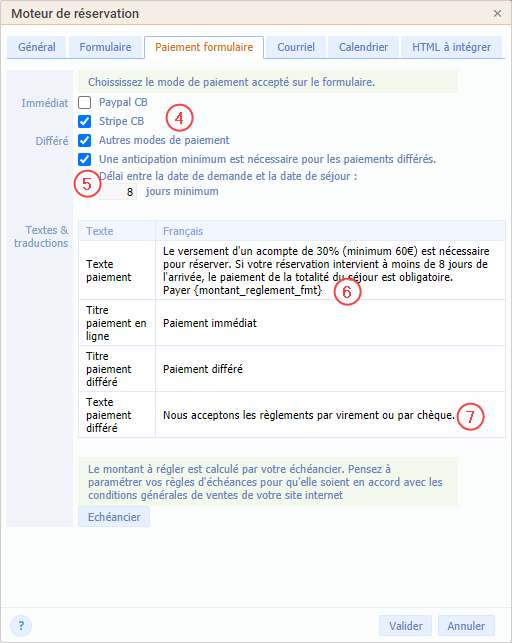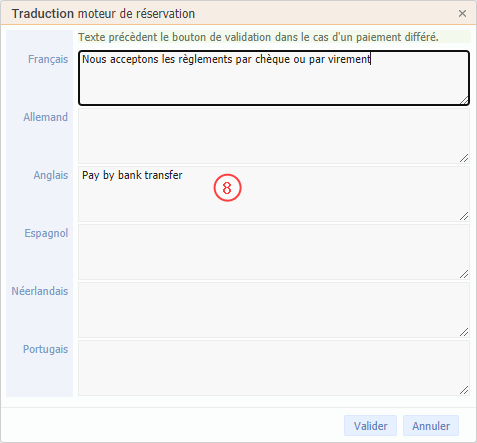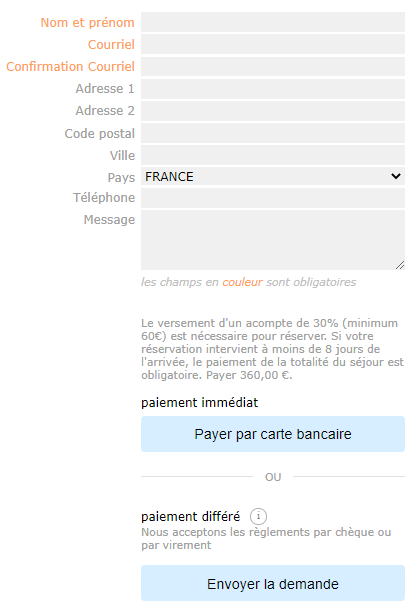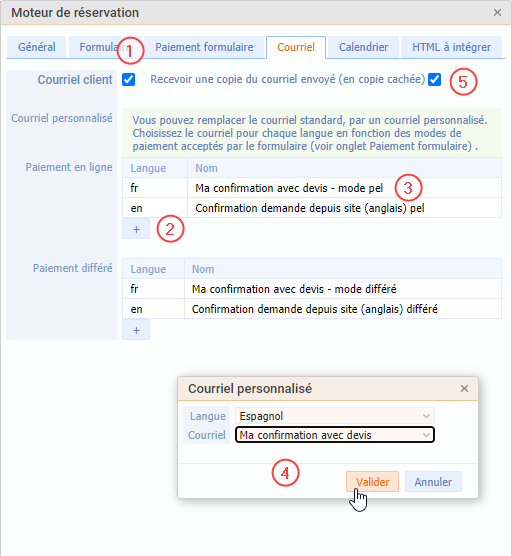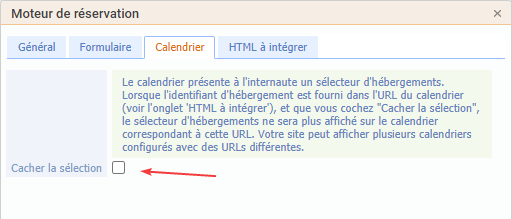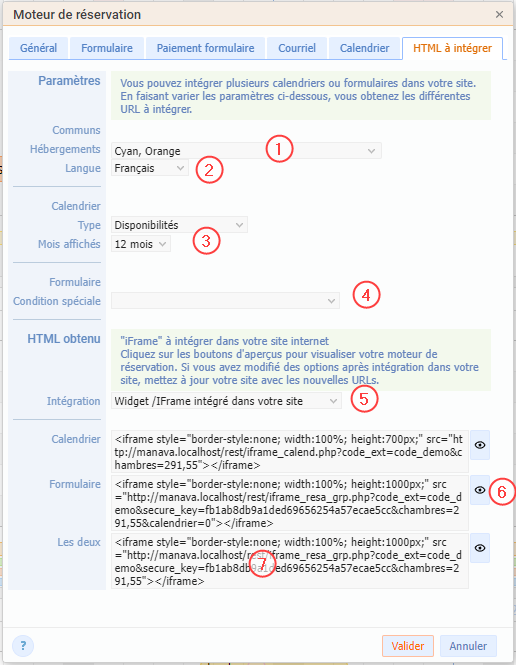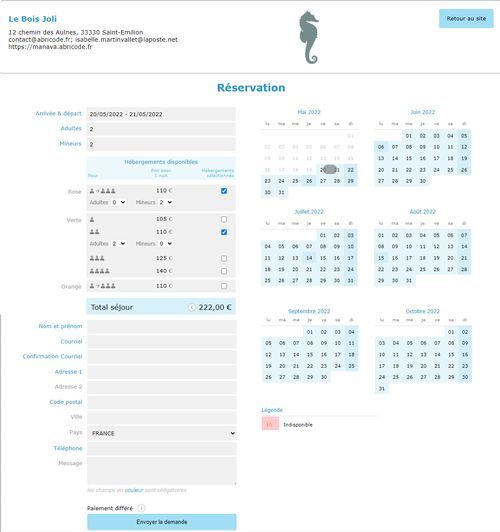Index de la page
Moteur de réservation
Cette fonctionnalité nécessite un abonnement au module Moteur de réservation. Voir la page Tarifs.
Ce module de Manava met à disposition 2 composants à intégrer dans votre site web :
- un calendrier de vos disponibilités par hébergement
- un formulaire de réservation, avec paiement en ligne en option
Configuration
→ option “Options / Moteur de réservation”
Vous pouvez fixer :
- des paramètres communs au moteur de réservation et au calendrier dans l'onglet “Général”.
- des règles spécifiques au moteur de réservation dans l'onglet “Formulaire”
- des règles spécifiques au calendrier dans l'onglet “Calendrier”
Vous pourrez complèter ces paramètres en changeant vos choix dans l'onglet “HTML à intégrer”.
Général
Sélectionnez la provenance 1 correspondant à votre site web. Sur votre site, le formulaire affichera le prix des séjours en fonction de cette provenance, et le calendrier des disponibilités tiendra compte des fermetures spécifiques à cette même provenance.
Vous pouvez choisir :
- une couleur dominante pour le formulaire et le calendrier.
- le modèle large (police plus grande et champs plus espacés).
- le mode de présentation Horizontal ou Vertical (voir l'aperçu).
- de matérialiser les jours indisponibles avec :
- soit les demi-journées d'arrivée et de départ (cochez “Calendrier arr/Départ”).
- soit les nuitées occupées ( ne cochez pas “Calendrier arr/Départ”).
Exemple : votre hébergement est réservé du 18 décembre au 23 décembre (départ le matin du 24)
Vous pouvez visualiser le rendu de votre choix en cliquant sur le bouton “Aperçu” 2.
Les modes “large” et “horizontal” sont gérés par le formulaire en ligne “multi-hébergement” (iframe_resa_grp).
En dessous de ces paramètres généraux, l'historique des dernières notifications est consultable dans le journal 3.
Formulaire
Vous pouvez fixer le délai minimum ou maximum entre la demande et le jour d'arrivée.
Par exemple :
- Si vous voulez au moins 2 jours de décalage entre la demande et le jour de l'arrivée, saisissez 2 dans le champ “Minimum” 1. Dans ce cas, le formulaire acceptera toutes les demandes réalisées la veille du séjour quelle que soit l'heure de la demande.
- Si vous voulez accepter les demandes pour le jour même, à condition quelles soient faites avant une certaine heure, saisissez 0 dans le champ minimum puis saisissez l'heure butoir dans le champ “Réservation avant” 2
- Ces 2 champs peuvent se compléter. Si vous voulez que la demande soit effectuée au moins la veille avant midi, saisissez 1 dans le champ “Minimum” puis 12 dans le champ “Demande avant”.
- Si vous voulez limiter des demandes de séjours pour l'année à venir, saisissez 365 dans le champ Maximum. 3
Vous pouvez sélectionner les zones obligatoires sur le formulaire 4. Par défaut, le pays proposé dans le formulaire est votre pays, vous pouvez sélectionner un autre pays dans cette liste. 5 Si le formulaire n'est pas lié au paiement en ligne, la réservation de l'internaute sera soit en mode “confirmée” (donc bloquant la période du séjour), soit “non confirmée” (les dates restent disponibles) 6. Si vous devez limiter le nombre de personnes présentes dans votre établissement, saisissez ici la jauge d'occupation 7, sinon laissez la zone à zéro pour ne limiter qu'à votre capacité d'hébergement. Décochez la zone “Afficher enfants”, si vous ne souhaitez pas afficher cette zone de saisie sur le formulaire 8
Les réservations créées à partir du moteur de réservation vous seront notifiées dans Manava.
Paiement formulaire
Ces réglages sont gérés par le formulaire en ligne “multi-hébergement” (iframe_resa_grp).
Sur votre site internet, vous pouvez autoriser le paiement en ligne immédiat (par Stripe, PayPal ou les 2) et/ou un paiement différé (chèque, virement…). Dans l'onglet “Paiement formulaire” 1, sélectionnez le mode de paiement en ligne que vous souhaitez proposer. Le paiement par carte bancaire nécessite un paramétrage préalable de votre compte Manava pour le relier à vos comptes Stripe/PayPal. Si la configuration n'a pas été mise en place, cliquez sur contactez-nous 2 pour que nous activions ce paramétrage.
Vous pouvez sélectionner le paiement en ligne par carte bancaire via Stripe et/ou PayPal mais aussi autoriser d'autres modes de paiement. Cochez pour cela “Autres modes de paiement”. Et si le paiement différé ne doit pas être accepté pour des séjours proches, cochez “Une anticipation est nécessaire….” et saisissez le délai minimum en nombre de jours 5 entre la date de la demande et la date du séjour.
Pour présenter ces modes de paiements dans le formulaire, des textes paramétrables dans les langues gérées par le formulaire sont prévus. Le “Texte de paiement” peut contenir la variable {montant_reglement_fmt} 6 qui sera remplacée par le montant à régler. Cliquez sur un de ces textes pour modifier son contenu et ses traductions 7.
Voici un exemple de présentation avec les deux modes de paiement : carte bancaire via Stripe et paiement différé.
Pour relier votre compte Stripe / PaylPal à votre compte Manava suivi la procédure : Obtenir les clés de production Stripe/PayPal
Courriel formulaire
Si vous avez réglé le formulaire pour qu'il envoie un courriel de confirmation au client (coche “Courriel client” 1), vous pouvez définir quel courriel envoyer en fonction de la langue utilisée par le formulaire. Vous pouvez utiliser des modèles différents selon le mode de confirmation du formulaire (avec ou sans paiement en ligne).
- Cliquez sur “+” 2 pour ajouter une correspondance langue/modèle de courriel.
- Pour modifier le modèle de courriel associé à une des langues ou le supprimer, cliquez sur le nom du modèle dans la liste. 3
- Sélectionnez la langue et le courriel associé, puis validez 4.
- Dans le cas où vous n'utilisez pas de courriel personnalisé et que vous avez demandé à envoyer un courriel de confirmation au client, c'est le courriel standard qui sera envoyé à l'internaute (dans la langue d'affichage du formulaire)
Si vous cochez “Recevoir une copie” 5, vous recevrez une copie du courriel envoyé au client.
Pour pouvoir utiliser les courriels personnalisés, il faut être abonné au module “Annexes”.
Nous vous conseillons d'utiliser votre serveur SMTP pour l'envoi des courriels. Configurer le serveur SMTP et de créer vos courriels personnalisés avant de configurer le moteur de réservation.
Calendrier
Sur votre site, un sélecteur d'hébergements est affiché pour consulter le calendrier des disponibilités de son choix. Si l'hébergement est indiqué sur l'URL (voir onglet HTML), ce sélecteur peut être caché.
HTML à intégrer
Si vous souhaitez intégrer le code de l'iFrame ou l'URL ou appeler une page externe vers notre formulaire ou calendrier des disponibilités :
- pour un hébergement ou plusieurs hébergements en particulier, sélectionnez-les dans la liste 1
- pour une langue particulière, sélectionnez-la dans la liste 2
Dans ces règlages 3, vous pouvez indiquer le type de calendrier affiché :
- calendrier des saisons
- calendrier des disponibilités (les jours occupés seront présentés avec une croix ou une couleur rouge selon la couleur choisie dans l'onglet “Général”)
- calendrier des saisons et des disponibilités
Par défaut, le calendrier affiche 12 mois. Vous pouvez décidez d'en afficher plus ou moins.
Si votre tarif est fonction de “Conditions spéciales”, choisissez ici la condition spéciale utilisée par le formulaire. Laissez ce champ vide, si l'internaute doit pouvoir la choisir 4.
Choisissez le type d'intégration que vous souhaitez mettre en place 5. En fonction de votre choix les codes HTML changent. Vous pouvez visualiser le résultat de vos choix, dans une simulation de site en cliquant sur les boutons “Aperçus” 6. Copiez directement le code HTML 7 puis intégrez-le dans votre site.
Les différents types d'intégration :
1. Widget/IFrame intégré dans votre site : pour intégrer directement l'ensemble du code HTML balise Iframe comprise.
Dans ce cas le formulaire s'intégrera dans une page existante de votre site dans un “encart” prévu 1 , le bandeau et le texte autour proviendront de votre site 2
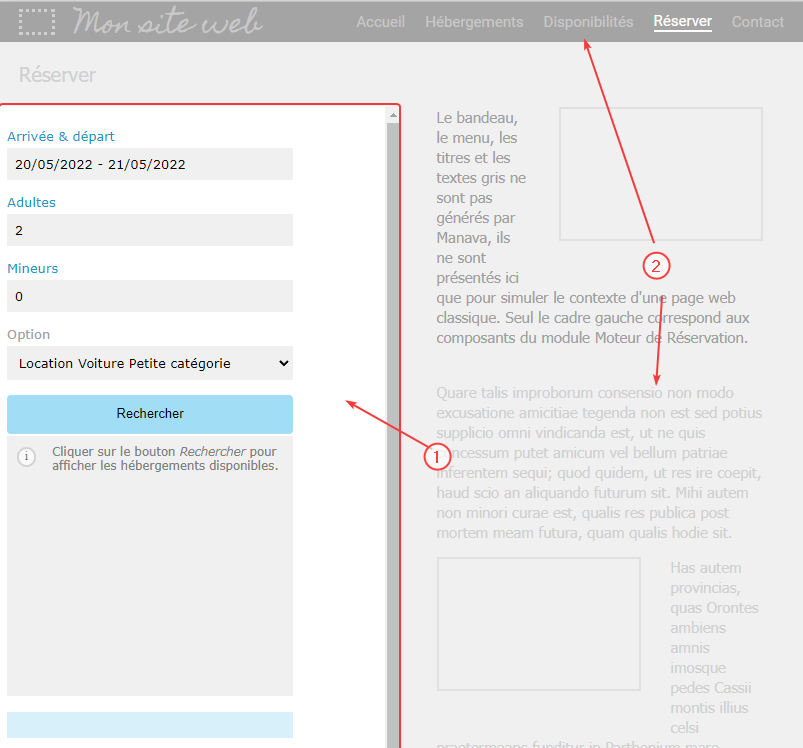
2. Widget/URL intégré dans votre site : certains sites prévoient déjà les balises Iframe et attendent l'URL de la source à afficher. Si c'est votre cas choisissez cette option. Le rendu sera le même que précèdemment.
3. Page externe appelée à partir de votre site internet : au lieu d'intégrer dans une page le calendrier des disponibilités et/ou le formulaire, vous pouvez prévoir un lien ou un bouton qui ouvrira une page de réservation complète. Cette page contiendra vos coordonnées et votre logo en en-tête ainsi qu'un lien de retour vers votre site internet.